 集成Zabbix,Jenkins,GitLab,JumpServer,Harbor,Nginx实战
集成Zabbix,Jenkins,GitLab,JumpServer,Harbor,Nginx实战
网上有很多文章,都是在介绍了部署之后,就完事儿了,真正系统认真地把实际应用场景中的配置内容分享的,则是少之又少,有分享的,也都是含糊不清,让人难以学习,这里我特别将日常生产中常用的一些软件配置方式,一一过了一遍,并整理分享,愿阅读本篇文章的你能有所收获。
另外,我所分享出来的,可能只是我个人的一种思路方案,如果您有更加简便合理的方案,欢迎留言分享交流!
# 1,zabbix 配置 LDAP
zabbix 在配置起来是比较简单的,我们直接使用最外层的用户授权即可,亦即不用过分深入再对用户进行分组管理,因为 zabbix 自身还会有一层授权控制。
那么所有的配置如下图所示:

说明:
- 认证方式:选择 LDAP。
- LDAP 主机:可以填 IP,这里我写了配置 LDAP 时用的域名,注意记得将此域名写入到本机 hosts 解析。
- 端口:默认 389.
- 基于 DN:此处填写
ou=People,dc=eryajf,dc=net,表示用户基于 People 这一分组下维护。 - 搜索属性:uid。
- 绑定 DN:此处填写
cn=admin,dc=eryajf,dc=net,表示绑定到根域上去。 - 登陆:Admin,这个用户与 zabbix 管理账户重叠,但是要注意需要先在 LDAP 中创建此用户,并设置密码。
- 用户密码:将上一步创建用户的密码写在这里,点击测试,如果没毛病,将会通过测试。
# 2,Gitlab。
默认情况下,Gitlab 没有开启 ldap 的认证,这个功能需要通过配置文件来启用,所以在现有 Gitlab 中,往配置文件里边添加如下配置:
cat /etc/gitlab/gitlab.rb
external_url 'http://10.133.205.206'
gitlab_rails['smtp_enable'] = true
gitlab_rails['smtp_address'] = "smtp.163.com"
gitlab_rails['smtp_port'] = 25
gitlab_rails['smtp_user_name'] = 'Linuxlql@163.com'
gitlab_rails['smtp_password'] = "xxxxxxx"
gitlab_rails['smtp_domain'] = "smtp.163.com"
gitlab_rails['smtp_authentication'] = :plain
#gitlab_rails['smtp_authentication'] = "login"
#gitlab_rails['smtp_enable_starttls_auto'] = true
gitlab_rails['smtp_enable_starttls_auto'] = false
gitlab_rails['gitlab_email_from'] = "Linuxlql@163.com"
user["git_user_email"] = "Linuxlql@163.com"
git_data_dir "/home/git"
gitlab_rails['ldap_enabled'] = true
gitlab_rails['ldap_servers'] = {
'main' => {
'label' => 'OpenLDAP', # 随便自定义
'host' => '10.3.0.42', # ldap的server地址
'port' => 389, # ldap端口
'uid' => 'sn', # 配置为cn或者sn都可以,但要注意用户名称将会以此处配置为依据
'encryption' => 'plain', # 加密
'bind_dn' => 'cn=admin,dc=eryajf,dc=net', # 管理员账号
'password' => 'eryajf@456', # 管理员密码
'active_directory' => false,
'base' => 'ou=People,dc=eryajf,dc=net', # 核心配置,表示从哪一层读取用户信息
'allow_username_or_email_login' => true, # 是否启用邮件作为用户名登陆
'verify_certificates' => true, #
}
}
2
3
4
5
6
7
8
9
10
11
12
13
14
15
16
17
18
19
20
21
22
23
24
25
26
27
28
29
30
31
配置添加之后,依旧像安装时候那样,重载一下配置:
gitlab-ctl reconfigure
重载过程如果不报错,可以使用如下命令验证功能是否可用:
$ gitlab-rake gitlab:ldap:check
Checking LDAP ...
LDAP: ... Server: ldapmain
LDAP authentication... Success
LDAP users with access to your GitLab server (only showing the first 100 results)
DN: uid=test01,ou=people,dc=eryajf,dc=net cn: ceshi
DN: uid=test02,ou=people,dc=eryajf,dc=net cn: test02
DN: uid=test03,ou=people,dc=eryajf,dc=net cn: test03
DN: uid=admin,ou=people,dc=eryajf,dc=net cn: Admin
DN: uid=liql,ou=people,dc=eryajf,dc=net cn: liql
Checking LDAP ... Finished
2
3
4
5
6
7
8
9
10
11
可以看到会刷出来当前所有的用户,此时配置就已经完成了,再次访问 Gitlab,发现已经多了一个 ldap 登陆的选项。

使用 ldap 用户名密码进行登陆即可,此时登陆进去是没有任何项目的权限,如果需要某权限,可以对用户进行组或者单项目的授权。
# 3,Jenkins
以上两种应用,都是基于最外层的用户进行管理的,并没有再细化分组,这种配置方式,是有其原因的,因为两者都是在默认登陆之后,用户无任何权限,需要通过管理员重新授权,从而获得相应的权限。
而 Jenkins 就不太一样了,Jenkins 启用了 ldap 登陆之后,默认是登录用户就是管理员权限,尽管我们还可以通过更细化权限划分的插件来实现管控,但是这仍然让人觉得不那么优雅。
因此,在 Jenkins 这里,打算采用基于应用分组的方式进行配置。
配置之前,首先创建用户以及应用组,那么授权的时候,直接针对应用组授权即可。
创建普通用户:
- 在 People 之下点击创建新条目
- 模板选择默认
- ObjectClasses选择inetOrgPerson,然后点击继续
- 从上而下填写,RDN 选择
User Name(uid) - 然后开始正式的人员信息填写
- cn:zhangs
- sn:zhangs
- displayName:张三
- 电子邮件:zhangs@qq.com
- ou:People
- 密码:123456
- User Name:zhangs
然后点击创建,提交之后,一个普通用户就创建成功了。一般情况下,应用直接通过这一层来管理用户即可。
但是有些情况下,再另外拉出来一个分组,从软件的角度来分组,会更好一些。
创建一个应用组:
- 在 Group 之下创建新条目
- 模板选择默认
- ObjectClasses选择groupOfNames,然后点击继续
- 从上而下填写,RDN 选择
cn(cn) - 然后开始填写组信息
- cn:jenkins
- member:点击后边的搜索框,选择将要包含的用户
然后点击创建,提交之后,就创建了一个 jenkins 组,配置 ldap 的时候,可以基于这个组来进行管理。
创建完成后的架构模式如下:

可以看到,此时在 Jenkins 这个组里边,加入了三个用户,实际生产当中,原有用户应该已经存在,此时可以新增群组,然后将需要访问 Jenkins 应用的用户,加入进来,而没有加入这个组的用户,将无法访问。
下边进入正式配置,新版本的 Jenkins 已经默认集成了 ldap,因此不需要额外安装插件,直接点击系统管理—>Configure Global Security,按照下边的内容,进行配置即可。
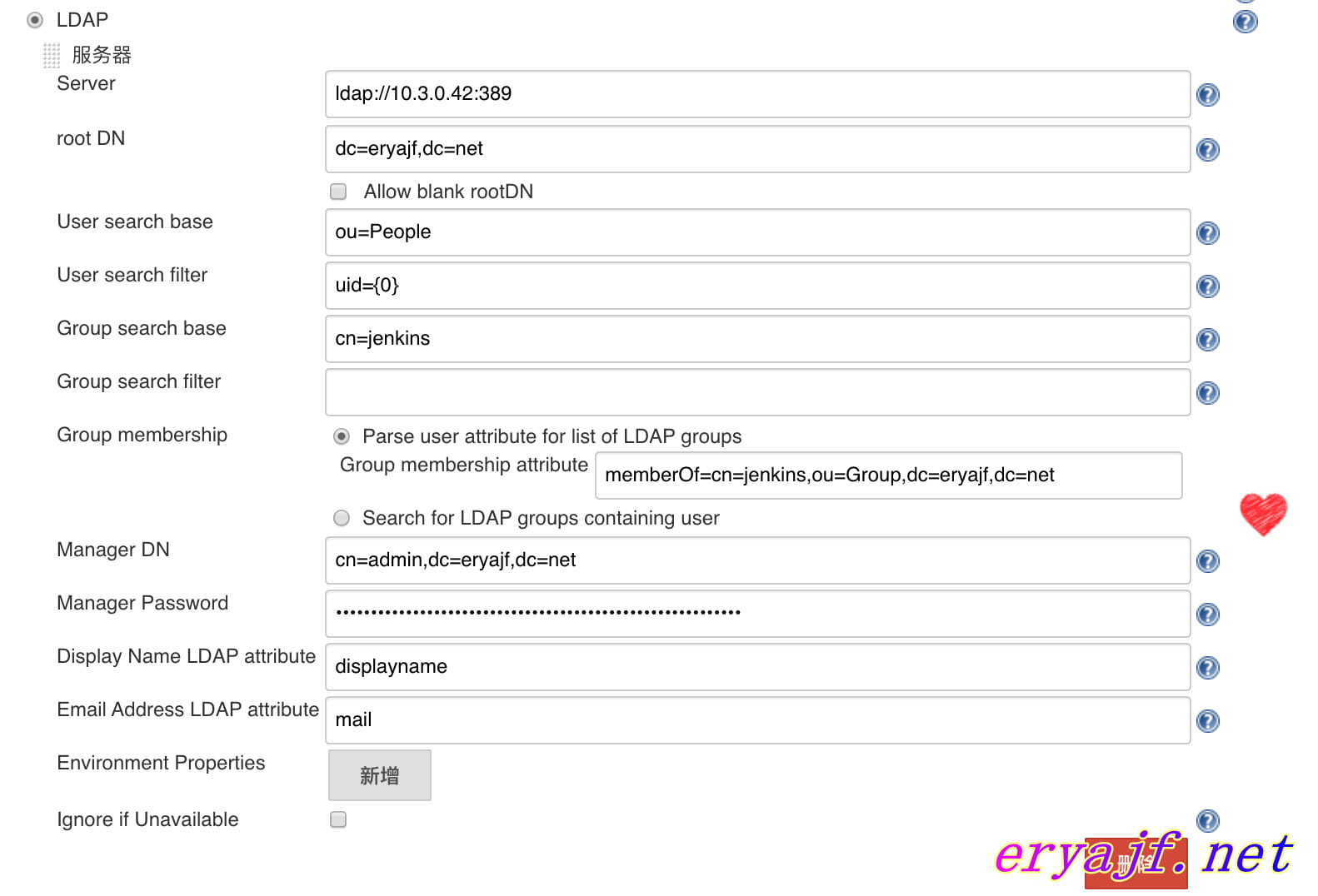
配置完成,下边会有一个 test,此时可以用其中一个账号密码进行测试,看到如下输出,则说明配置成功:

保存之后,就可以通过 ldap 当中,Jenkins 组内的用户名密码进行登陆了,这里只是解决了用户能够登陆 Jenkins 的问题,具体 Jenkins 中详细的用户权限分配,可以参考这篇文章进行配置 (opens new window)。
# 4,jumpserver
直接进入到 jumpserver 的系统设置里边,如下内容,进行配置,几项工具配置下来,基本上都熟悉了各个配置的概念了。

配置完毕,可以点击测试连接,会看到导入几个用户的提示,然后点击提交配置,提交之后,可以点击一键导入,将对应用户导入进来:

然后点击导入,即可将 ldap 中的用户导入到 jumpserver 中了。
# 5,harbor
常规来讲,harbor 的认证,也像 zabbix 那样,只取用 ldap 最外层即可,也就是 People 下的所有人,都可以登录 harbor,然后再针对不同的项目,对不同的用户进行授权即可。
这种配置比较简单,如下图所示:

配置完成之后,可以点击一下测试看看效果,如果成功,则可以保存启用。
当然,如果人员数量很大,也可以走按组分配的方向,可以基于如上配置进行:

**重要提示:必填参数,如缺失将无法实现分组效果 **
截图中遗漏了配置 LDAP 过滤器参数
(memberOf=cn=ops,cn=group,dc=eryajf,dc=net)如果有多个分组需要加入,比如 ops 和 Jenkins 分组的用户都需要登录 harbor,则可参照如下添加两个过滤器即可
(|(memberOf=cn=ops,cn=group,dc=eryajf,dc=net)(memberOf=cn=jenkins,cn=group,dc=eryajf,dc=net))
同样,先测试是否可用,成功之后点击保存即可。保存之后,可以用其中一个用户进行登陆验证,可以在用户设置里边看到来自于 LDAP。

# 6,NGINX
# 1,基于全员的认证
NGINX 基于 ldap 的认证,一旦出手,谁与争锋,日常业务当中,有太多页面内容,通过 NGINX 代理,有时需要添加认证以提高安全,使用 NGINX 的密码策略,又极不方便,容易出现一个账号多人使用的情况,而今接入到 ldap,所有权限回归到 ldap 中,简直不要太优雅。
NGINX 基于 ldap 的认证需要 nginx-auth-ldap模块儿,可以在原有已经在用的 NGINX 中,添加进去,或者直接全新的 NGINX 进行配置。
cd /opt
git clone https://github.com/nginxinc/nginx-ldap-auth
2
然后编译安装 NGINX:
tar xf nginx-1.14.0.tar.gz
yum -y install zlib zlib-devel openssl openssl-devel pcre pcre-devel libxslt-devel
./configure --prefix=/usr/local/nginx --with-http_stub_status_module --with-http_ssl_module --with-http_v2_module --with-http_realip_module --add-module=/opt/nginx-auth-ldap
make && make install
2
3
4
然后进入正式配置:
$cat /usr/local/nginx/conf/nginx.conf
worker_processes 1;
events {
worker_connections 1024;
}
http {
include mime.types;
default_type application/octet-stream;
sendfile on;
keepalive_timeout 65;
log_format json escape=json '{ "remote_addr": "$remote_addr",'
'"@timestamp":"$time_iso8601",'
'"request_uri": "$request_uri",'
'"verb": "$request_method",'
'"httpversion": "$server_protocol",'
'"response": "$status", '
'"body_bytes_sent": "$body_bytes_sent", '
'"referrer": "$http_referer", '
'"user_agent": "$http_user_agent", '
'"server_name": "$host",'
'"request_time": "$request_time",'
'"upstream_response_time": "$upstream_response_time",'
'"realpath_root": "$realpath_root",'
'"cookie": "$http_cookie",'
'"request_body": "$request_body",'
'"nginx_version": "$nginx_version",'
'"scheme": "$scheme"}';
access_log /data/log/tmp.log json;
error_log /data/log/error.log;
ldap_server test {
url ldap://10.3.0.42:389/DC=eryajf,DC=net?cn?sub?(objectClass=person);
binddn "cn=admin,dc=eryajf,dc=net";
binddn_passwd 123465;
require valid_user;
}
ldap_server test_ldap1 {
url "ldap://10.3.0.42:389/DC=eryajf,DC=net?uid?sub?(&(objectClass=organizationalPerson))";
binddn "cn=admin,dc=eryajf,dc=net";
binddn_passwd "123456";
require valid_user;
#group_attribute People;
#group_attribute_is_dn on;
#require group "cn=jenkins,ou=Group,dc=eryajf,dc=net";
}
server {
listen 80;
server_name localhost;
location / {
auth_ldap "Forbidden";
auth_ldap_servers test_ldap1;
root /usr/share/nginx/html;
}
}
}
2
3
4
5
6
7
8
9
10
11
12
13
14
15
16
17
18
19
20
21
22
23
24
25
26
27
28
29
30
31
32
33
34
35
36
37
38
39
40
41
42
43
44
45
46
47
48
49
50
51
52
53
54
说明:最开始我使用的 test的配置,对于许多地方并没有过于在意,但是在请求的时候,总是进入死循环,输入用户名密码之后又跳入到了让输入用户名密码的界面,然后错误日志里边打印了一条:[error] 11539#0: *388 http_auth_ldap: Could not find user DN,,然后在官方 issue 中,看到一个不错的解答:https://github.com/kvspb/nginx-auth-ldap/issues/133
最后根据回答里边说明的,结合自己配置的实际情况,使用了 test_ldap1这个 server,整体验证通过。

然后就可以利用这种思路,给很多 web 界面套上这种管理方案了。
# 2,基于特定组的认证
以上配置用于验证用户层级的权限,也就是配置之后,所有的用户都可以访问对应的域名,这样似乎仍然有一丢丢不理想,对于一些重要的域名而言,显得权限放开的过宽。于是我想到通过组来进行权限的控制,这个配置的成型,同样也是经历千辛万苦各方验证而来,网上真正找到可用的,并不多,因此能看到这个地方的朋友,绝对是有缘了。
这个配置如下:
ldap_server test_ldap1 {
url "ldap://10.3.0.42:389/DC=eryajf,DC=net?uid?sub?(&(objectClass=organizationalPerson))";
binddn "cn=admin,dc=eryajf,dc=net";
binddn_passwd "eryajf@456";
group_attribute member;
group_attribute_is_dn on;
require group "cn=jenkins,ou=Group,dc=eryajf,dc=net";
}
server {
listen 80;
server_name localhost;
location / {
auth_ldap "Forbidden";
auth_ldap_servers test_ldap1;
root /usr/share/nginx/html;
}
}
2
3
4
5
6
7
8
9
10
11
12
13
14
15
16
17
这样就把权限控制在 jenkins这个组内了,其他人访问的时候,是被拒绝的。
如果你当前使用的是 openresty,那么可以参考这篇文章进行模块的添加 (opens new window)。
# 7,Apollo
Apollo 在安装配置完毕后,用户管理这块儿也可以接入到 ldap 当中,官方文档中给出了好几种方案,这里选取基于组进行过滤认证的方案。
需要在 /data/apollo/apollo-portal/config目录下添加如下配置文件:
spring:
ldap:
base: "dc=eryajf,dc=net"
username: "cn=admin,dc=eryajf,dc=net" # 配置管理员账号,用于搜索、匹配用户
password: "eryajf@456"
searchFilter: "(uid={0})" # 用户过滤器,登录的时候用这个过滤器来搜索用户
urls:
- "ldap://openldap.eryajf.net:389"
ldap:
mapping: # 配置 ldap 属性
objectClass: "inetOrgPerson" # ldap 用户 objectClass 配置
loginId: "uid" # ldap 用户惟一 id,用来作为登录的 id
rdnKey: "uid" # ldap rdn key
userDisplayName: "cn" # ldap 用户名,用来作为显示名
email: "mail" # ldap 邮箱属性
group: # 启用group search,启用后只有特定group的用户可以登录apollo
objectClass: "posixGroup" # 配置groupClassName
groupBase: "ou=groups" # group search base
groupSearch: "(&(cn=apollo))" # group filter
groupMembership: "member" # group memberShip eg. member or memberUid
2
3
4
5
6
7
8
9
10
11
12
13
14
15
16
17
18
19
20
21
然后在启动文件 /data/apollo/apollo-portal/scripts/startup.sh 中添加如下声明:
export JAVA_OPTS="$JAVA_OPTS -Dspring.profiles.active=github,ldap"
接着重启服务即可。



 |
|